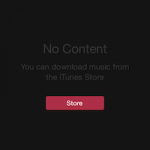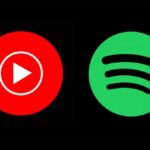Descargar música de YouTube para escucharla sin conexión en la música de Apple siempre ha sido un problema para la gente. Si no te gusta pagar por Apple Music y no quieres pagar por la música en iTunes, entonces puedes usar este método para obtener música gratis en Apple Music. Para usar la música de Apple, tienes que pagar cada mes, pero el método que se describe a continuación te permitirá obtener la mayor cantidad de canciones gratuitas en el Apple Music.
Para obtener música gratuita en la música de Apple, tendrás que descargar la música en tu PC. A partir de aquí, puedes introducir las canciones en la música de Apple a través de iTunes. Si no sabes cómo introducir música en el PC, puedes descargar música de YouTube como un archivo MP3, o simplemente puedes descargar versiones MP3 de las canciones de la Web y transferirlas a iTunes.
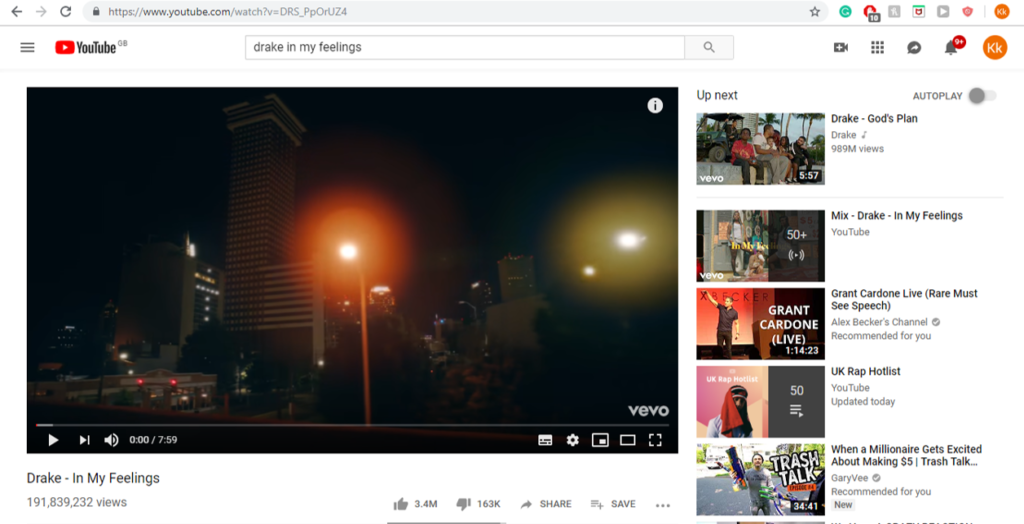
1. Ve al YouTube. Asegúrate de que estás en el video y que se está reproduciendo.
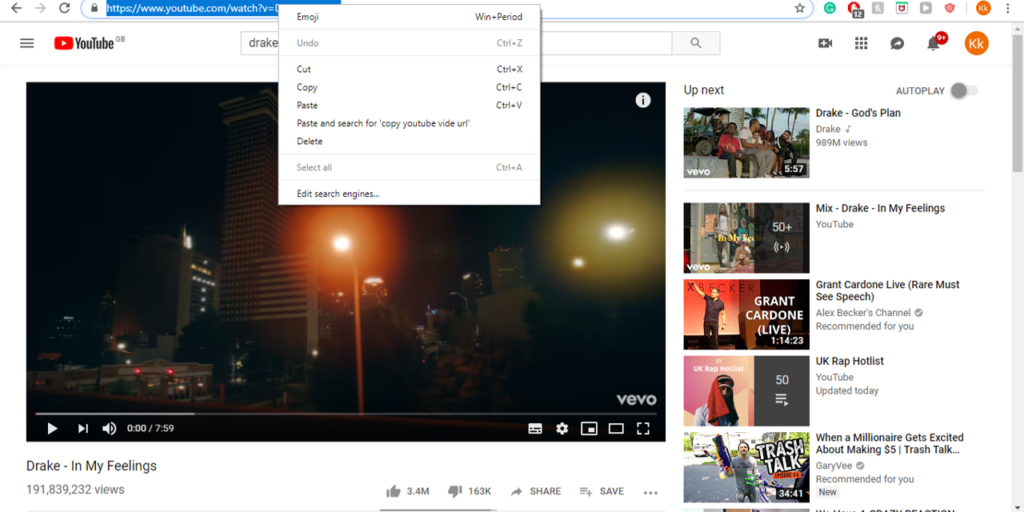
2. Copie y pegue el enlace en la barra de direcciones.
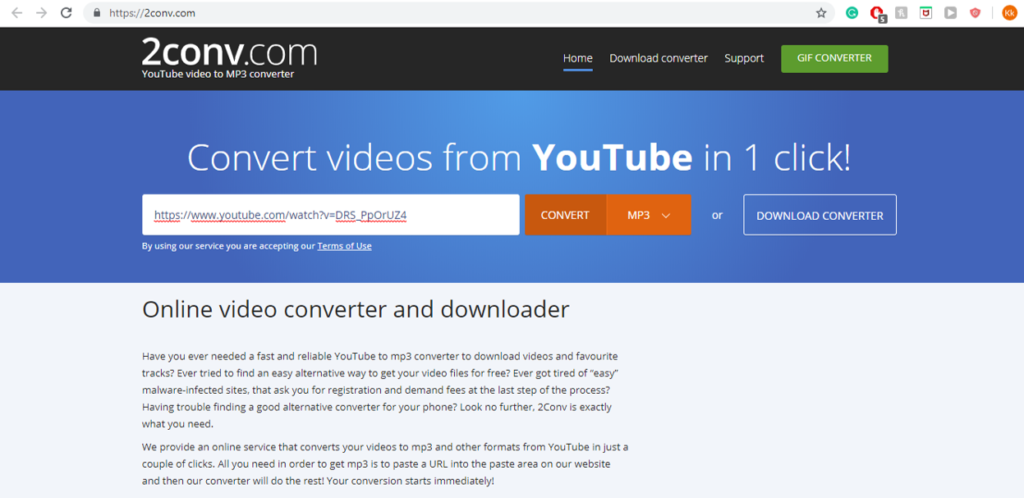
3. Pégalo en un convertidor de YouTube a MP3 y haz clic en Convertir . El vídeo tardará un tiempo en convertirse dependiendo del tamaño del archivo.
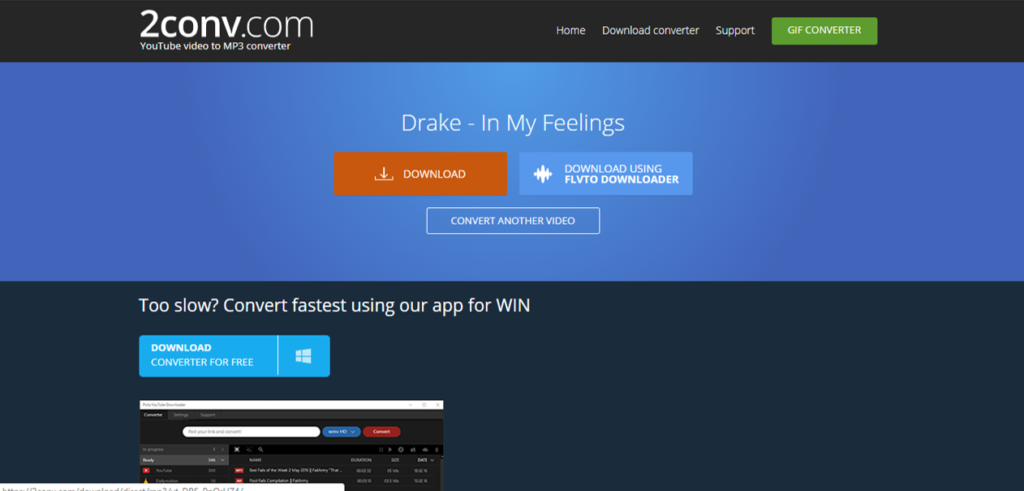
4. Descargue el archivo MP3 del convertidor. Asegúrate de dejar el archivo en la parte inferior del navegador para que puedas arrastrarlo fácilmente.
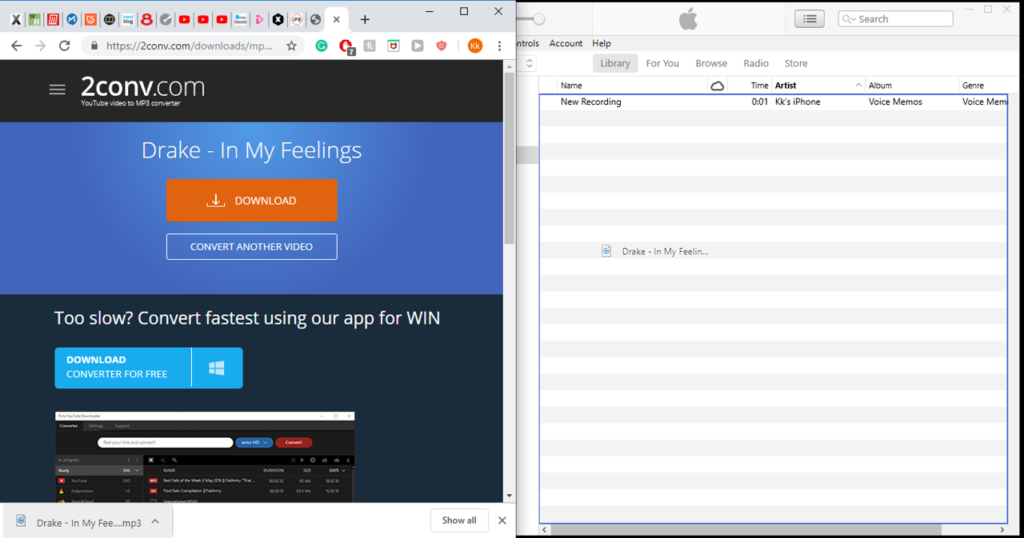
5. Abre iTunes y arrastra el archivo MP3 a Canciones . O bien, ve a File > Agrega el archivo a la Biblioteca o Agrega la carpeta a la Biblioteca si tienes muchos archivos mp3; Busca la música que has descargado en tu carpeta de descargas > Haz clic en el archivo mp3 descargado y haz clic en open > Añadido recientemente iTunes > Ve a Añadido recientemente y deberías ver el archivo en iTunes.
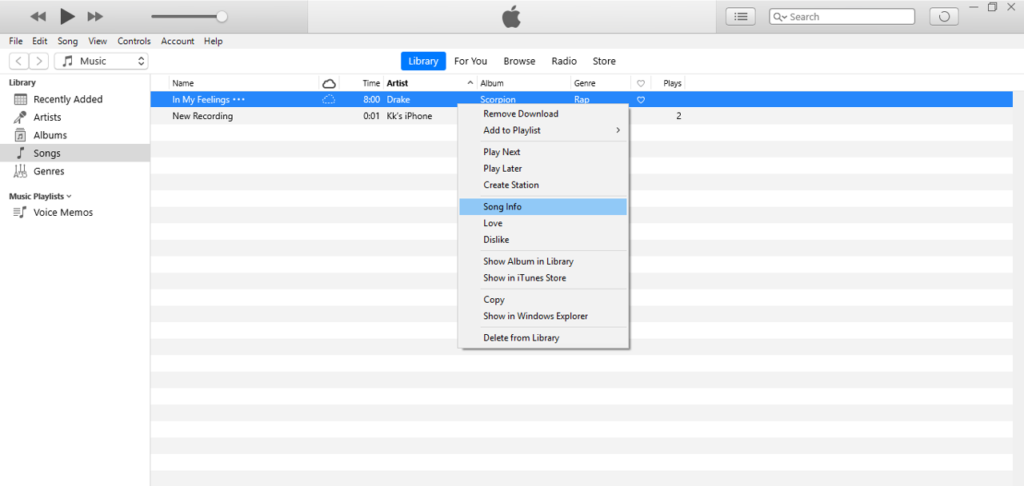
6. Sus archivos pueden estar desordenados, así que tal vez quiera clasificarlos:
7. Resalta todos los archivos que has importado (si no están uno al lado del otro, mantén pulsada la tecla shift y selecciona las canciones que quieras ordenar)
8. Haz clic con el botón derecho del ratón en el MP3 y haz clic en Song Info .
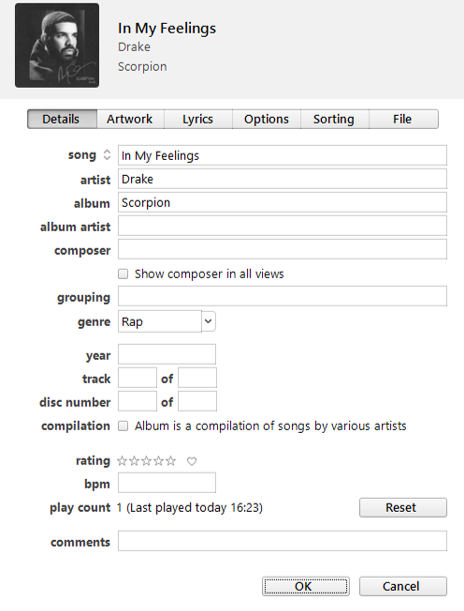
9. Puedes cambiar la canción , el artista y el álbum etc.
10. Una vez hecho esto, todas las canciones se ordenarán según el artista y el nombre del álbum, lo que facilitará enormemente la localización de las canciones si tienes una gran biblioteca.
11. Conecta tu iPhone al PC y espera a que aparezca en iTunes.

12. Una vez que tu iPhone esté disponible en iTunes, arrastra la canción MP3 descargada de la biblioteca a tu iPhone en la columna de la izquierda. Esto pondrá la canción en Apple Music.

13. Ve a Apple Music en tu iPhone.
14. Ve a la Biblioteca en la esquina inferior izquierda y en Añadido recientemente deberías todas las nuevas canciones que has añadido.